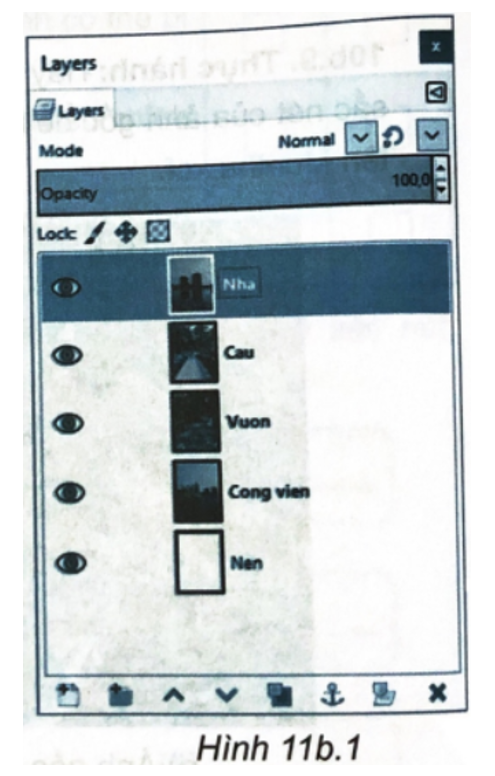Cách Thực hành: Từ các ảnh gốc cho sẵn ở Hình 11b.2, em hãy tạo sản phẩm là tờ rơi quảng cáo du lịch tương tự Hình 11b.3.
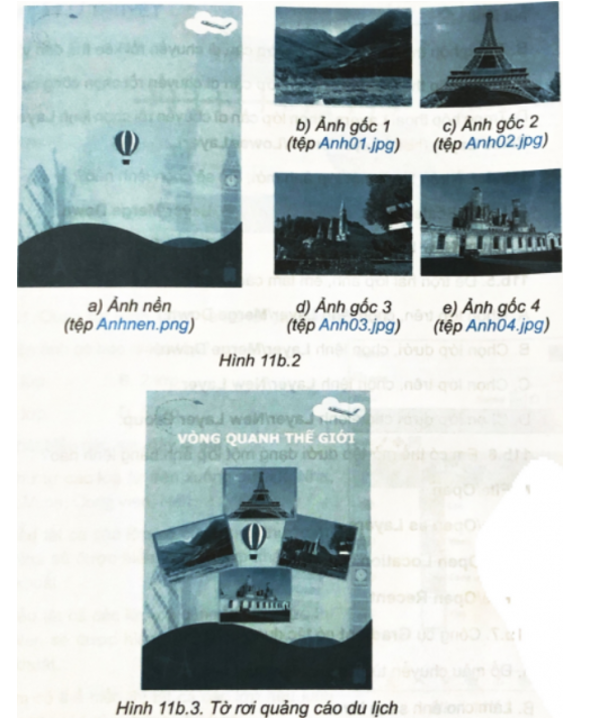
Cách Thực hành: Từ các ảnh gốc cho sẵn ở Hình 11b.2, em hãy tạo sản phẩm là tờ rơi quảng cáo du lịch tương tự Hình 11b.3.
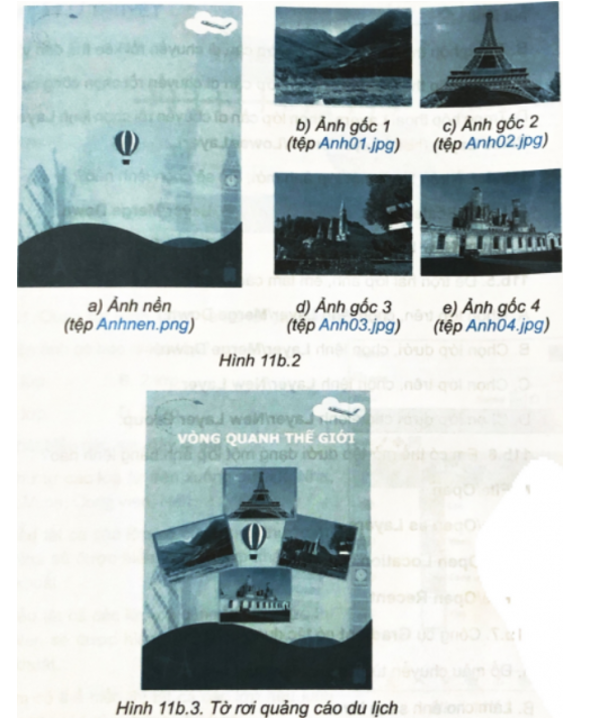
Quảng cáo
Trả lời:
a) Tạo khung cho ảnh thứ nhất (Anh01)
Bước 1. Mở tệp ảnh bằng lệnh File/Open.
Bước 2. Làm tăng độ sáng và độ tương phản của ảnh bằng lệnh Colors/ Brightness-Contrast....
Bước 3. Sử dụng công cụ Crop E để cắt phần thừa của ảnh.
Bước 4. Thêm lớp nền và xử lí đường viền cho ảnh.
Chọn lệnh Layer/New Layer, hộp thoại Create a New Layer mở ra, đặt tên cho Layer mới là Nen rồi chọn OK, em có lớp ảnh mới
Đổ màu cho lớp Nen bằng cách thực hiện các bước Chọn công cụ Gradient-> Chọn màu chuyển-> Kéo thả chuột để chuyển màu
Chuyển lớp Nen xuống dưới lớp Anh01.
Chọn lớp Anh01, chọn công cụ để thu nhỏ lớp Anh01, chọn công cụ để dịch chuyển lớp Anh01 vào vị trí trung tâm.
Lưu ý: Khi chọn lệnh Move, nếu không thao tác được em có thể xem lại các lựa chọn trong hộp thoại Tool Options, cần lựa chọn lớp ảnh trước khi dịch chuyển.
Trộn ảnh và nền: Chọn lớp Anh01, chọn lệnh Layer/Merge Down để ghép ảnh và nền phía dưới thành một lớp.
Bước 5. Chọn lệnh File/Export As để xuất tệp ảnh với tên Anh01.png.
Thực hiện tương tự các bước từ Bước 1 đến Bước 5 cho từng ảnh Anh02, Anh03, Anh04. Kết quả được bốn tập ảnh Anh01.png, Anh02.png, Anh03.png, Anh04.png.
b) Sắp xếp vị trí các ảnh trên ảnh nền
Mở tệp Anhnen.png bằng lệnh File/Open.Sau đó mở tệp ảnh Anh01.png bằng lệnh File/Open as Layers. Ảnh Anh01.png sẽ là một lớp trong ảnh Anhnen.png.
Chọn lớp chứa ảnh Anh01.png, chọn lệnh để phóng to hoặc thu nhỏ ảnh.Chọn để di chuyển ảnh. Chọn lệnh đi để xoay ảnh.
Lưu ý: Mỗi lần chọn một lệnh trên bảng công cụ để thực hiện điều chỉnh ảnh, sau khi hoàn thành em cần nhấn phím Enter để xác lập thay đổi.
Thực hiện tương tự với các tệp Anh02.png, Anh03.png, Anh04.png.
c) Thêm văn bản vào khung ảnh
Dùng công cụ để thêm dòng văn bản “VÒNG QUANH THẾ GIỚI" vào tờ rơi. Chỉnh lại phông chữ, cỡ chữ, màu chữ cho phù hợp.
d) Lưu lại tập
Chọn File/Save hoặc File/Save As để mở hộp thoại Save Image. Lựa chọn thư mục lưu tệp ảnh, nhập tên tệp là Baitap vào ô Name.
Nháy chuột chọn Save để hoàn thành việc lưu tệp Baitap.xcf.
Em có thể xuất ảnh dưới dạng png hoặc jpg để chia sẻ với bạn bè sản phẩm của mình.
Hot: 1000+ Đề thi cuối kì 1 file word cấu trúc mới 2025 Toán, Văn, Anh... lớp 1-12 (chỉ từ 60k). Tải ngay
CÂU HỎI HOT CÙNG CHỦ ĐỀ
Lời giải
A. Đổ màu chuyển từ màu vẽ đến màu nền.
Lời giải
A. Chọn lớp trên, chọn lệnh Layer/Merge Down.
Lời giải
Bạn cần đăng ký gói VIP ( giá chỉ từ 199K ) để làm bài, xem đáp án và lời giải chi tiết không giới hạn.
Lời giải
Bạn cần đăng ký gói VIP ( giá chỉ từ 199K ) để làm bài, xem đáp án và lời giải chi tiết không giới hạn.
Lời giải
Bạn cần đăng ký gói VIP ( giá chỉ từ 199K ) để làm bài, xem đáp án và lời giải chi tiết không giới hạn.
Lời giải
Bạn cần đăng ký gói VIP ( giá chỉ từ 199K ) để làm bài, xem đáp án và lời giải chi tiết không giới hạn.
Lời giải
Bạn cần đăng ký gói VIP ( giá chỉ từ 199K ) để làm bài, xem đáp án và lời giải chi tiết không giới hạn.